python安装pyltp包
python安装pyltp包
一、实验环境
win10 64bit+python3.6+Pycharm
二、尝试失败的办法
虽然我从别处所知的3种安装pyltp包的方法都失败了,但是我还是要依次提一下这3种失败的方法,意在体现一个不断探索、最终进步的过程。
1、Pycharm安装:失败
首先这是最容易想到但是也是最容易失败的办法,利用Pycharm图形化的安装页面可以十分方便地安装大多数的python包,但是却无法安装pyltp包。
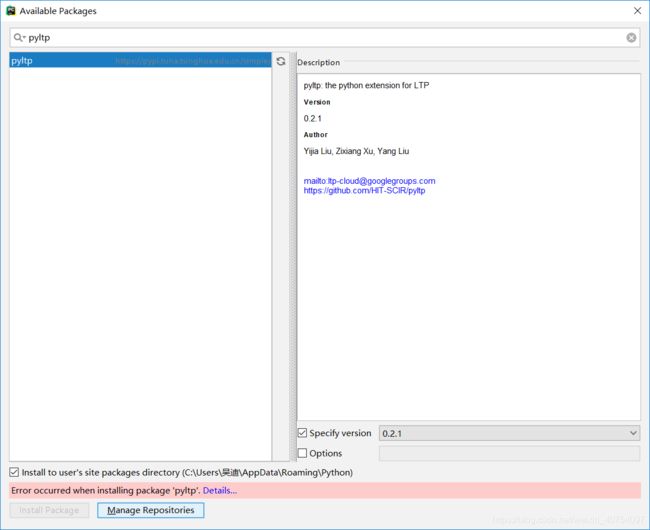
2、GitHub拉取源码安装:失败
(1) 安装相关软件:git、python、pyCharm、vc++14.0(visualcppbuildtools_full.exe)。
注:已经安装过Visual Studio则不需要安装vc++14.0。
(2) 从GitHub拉取代码:进入拟保存代码的文件夹,右键开打git bash,输入:
git clone https://github.com/HIT-SCIR/pyltp
待命令执行完毕后可以发现当前文件夹中已经有了一个pyltp文件夹。
(3) 进入pyltp文件夹,右键打开git bash,依次输入并执行:
git submodule init
git submodule update
python setup.py install
最后一条命令需要等待十分钟左右,在执行成功的情况下可以在pyCharm的file->setting->project->project interpreter中看到已经有pyltp了。
提示:最后一条命令如果无法识别python指令,需先设置环境变量(将以下命令中的路径改成你电脑上python.exe的路径即可)。
PATH=$PATH:/c/Users/administrator/AppData/Local/Programs/Python/Python36/
这个方法并不是绝对失败,有的电脑上确实可以(比如我们学校机房的电脑就可以),但是我的笔记本就真的是无论如何也装不上。
3、命令提示符pip指令安装:失败
这个方法首先要下载pyltp相应的whl安装包,这里提供一个免费可用的下载地址:
windows下python3.5
https://link.zhihu.com/?target=http%3A//mlln.cn/2018/01/31/pyltp%E5%9C%A8windows%E4%B8%8B%E7%9A%84%E7%BC%96%E8%AF%91%E5%AE%89%E8%A3%85/pyltp-0.2.1-cp35-cp35m-win_amd64.whl
Windows下python3.6
https://link.zhihu.com/?target=http%3A//mlln.cn/2018/01/31/pyltp%E5%9C%A8windows%E4%B8%8B%E7%9A%84%E7%BC%96%E8%AF%91%E5%AE%89%E8%A3%85/pyltp-0.2.1-cp36-cp36m-win_amd64.whl
然后网上有很多教程都会告诉你打开cmd(命令提示符),进入python的pip.exe文件路径下,这个路径一般为:
C:\Users\administrator\AppData\Local\Programs\Python\Python36\Scripts
这里先将pyltp-0.2.1-cp36-cp36m-win_amd64.whl和pip.exe放在同一目录下:
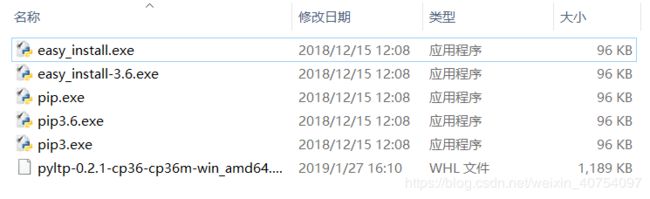
使用命令:
pip install pyltp-0.2.1-cp36-cp36m-win_amd64.whl
这里会遇到一个很特别的问题:

网上关于解决这个问题的教程也很多,大多数说法都是Linux环境下修改配置文件,比较常见的一种修改方法是修改/usr/bin/pip文件:
/修改前
from pip import main
if __name__ == '__main__':
sys.exit(main())
/修改后
from pip import __main__ //这行也要修改
if __name__ == '__main__':
sys.exit(__main__._main())//增加__main__._
然而依照这个方法我还是没有成功,可能是Linux和Windows不同环境的原因,也许是其他原因,谁知道呢。
这里终于引出了我的成功安装方法,可谓是“千呼万唤始出来”。
三、成功安装的办法
同样是在cmd中使用pip指令,只不过输入命令格式不一样:
python -m pip install pyltp-0.2.1-cp36-cp36m-win_amd64.whl
这里很快就会提示你安装成功: 回到Pycharm可以看到pyltp包已经成功安装上:
回到Pycharm可以看到pyltp包已经成功安装上:
演示一个例子
(1)下载模型文件:可以在哈工大技术平台ltp.ai中的“全部下载”里面下载最新版的模型文件:
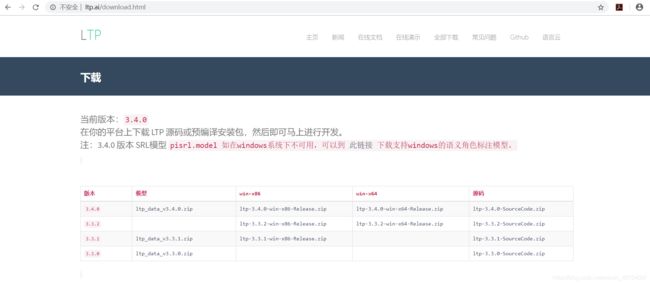
解压后大概是这样,把需要用到的cws.model文件复制一份到python工程正确的目录下:
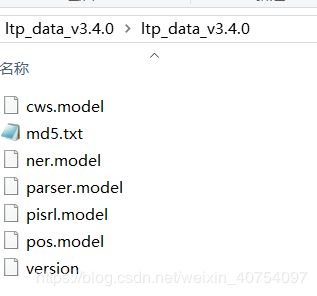
代码如下:
from pyltp import Segmentor
segmentor=Segmentor()
segmentor.load("cws.model")
words=segmentor.segment("元芳你怎么看")
print("|".join(words))
segmentor.release()
